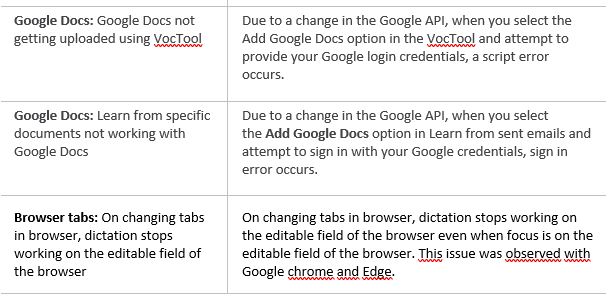Dragon Professional 16 is uit. Hier vind je wat nieuw is en wat de systeemvereisten zijn. En vertellen wat de opgeloste en de bekende problemen zijn.
Dragon Professional 16, wat is er nieuw
Nieuwe specificaties:
- Ondersteuning voor Windows 11
- Ondersteuning voor Office 2021
- Ondersteuning voor Windows Server 2022
- MouseGrid ondersteunt meerdere monitoren (maximaal 3).
- PowerMic 4-ondersteuning
- Ondersteuning voor MS Teams Home- en Work-edities.
- Verbeterde monitorondersteuning met hoge resolutie.
- Ondersteuning voor Corel WordPerfect 2021.
- Grote bugfixes, beveiligingsverbeteringen, algemene stabiliteits- en bruikbaarheidsverbeteringen.
Systeemvereisten voor Dragon Professional 16

Voordat je een upgrade naar Dragon Professional 16 uitvoert
Dragon upgradet Dragon 13, 14 en 15 automatisch naar Dragon 16. Houd rekening met het volgende:
- Je kunt eenvoudig upgraden tussen verschillende versies van dezelfde editie, bijvoorbeeld Dragon Professional Group V15.x naar Dragon Professional
- Voordat je gaat upgraden, moet je je aangepaste woorden en commando's exporteren en vervolgens importeren in V16.
- Wanneer je Dragon 16 installeert, verwijdert het installatieproces de vorige versie van de computer.
- Als je een upgrade uitvoert vanaf Dragon 12 of eerder, moet je het volgende doen:
⚪ Open Dragon 12 of eerder en exporteer je aangepaste woorden en commando's.
⚪ Verwijder je installatie van Dragon 12 of ouder.
⚪ Installeer Dragon 16 en maak een nieuw gebruikersprofiel aan wanneer daarom wordt gevraagd.
⚪ Open het nieuwe profiel in Dragon 16 en importeer je aangepaste woorden en commando's uit je Dragon 12 of eerdere installatie.
Verwijder je installatie van Dragon 12 of ouder.
Beste methode:
Voordat je een upgrade uitvoert, raadt Nuance je aan de aangepaste woorden en commando's te exporteren om ze te bewaren. Je hebt deze bestanden nodig voor het geval je de vorige versie van Dragon opnieuw moet installeren.
Het vocabulaire van je gebruikersprofielen kan aangepaste woorden of woordgroepen bevatten die je handmatig hebt toegevoegd of de e-mail- en documentanalysefunctie en woorden die Dragon heeft geleerd tijdens het corrigeren van verkeerde herkenningen, zoals gespecialiseerde woorden, namen, acroniemen en afkortingen.
Een lijst met woorden of woordgroepen exporteren (optioneel)
- Kies in de Dragon-balk en selecteer Lexicon >Lijst met aangepaste woorden en woordgroepen exporteren.
- Geef een bestandsnaam op voor het tekstbestand.
- Klik op Opslaan. Onthoud deze locatie.
Exporteren van persoonlijke opdrachten (optioneel)
- Selecteer vanaf de Dragon-balk het item Extra's>Opdrachtencentrum.
- Selecteer Modus>Beheer.
- Als je alleen persoonlijke opdrachten wilt exporteren, kies dan Door gebruiker gedefinieerd in de Groep-dropdownlijst.
Als je geen Door gebruiker gedefinieerde-opdrachten in de dropdownlijst ziet, dan heb je geen persoonlijke opdrachten. - Klik op het plusteken (+) om de lijst met opdrachten volledig weer te geven.
- Selecteer om te exporteren het vakje naast de opdrachten.
- Klik op Exporteren. Onthoud deze locatie.
Als je de aangepaste opdrachten opnieuw moet importeren.
- Dragon ondersteunt automatische upgrades vanaf Dragon versie 13, 14 en 15.
Je hoeft de bestaande versie niet eerst te verwijderen. Dragon behoudt ook je eigen woorden en commando's. Als je een Dragon-editie gebruikt waarin de Nuance Management Center/NMS-modus is uitgeschakeld (Standalone-modus), voert Dragon een upgrade uit van je gebruikersprofielen wanneer je ze opent.
Om Dragon te updaten doe je het volgende:
- Sluit alle geopende programma's af.
- Als er een antivirusprogramma actief is op je computer, dien je dit uit te schakelen, totdat de installatie is voltooid.
- Ga op een van de volgende manieren te werk. Download setup.exe of Dragon.exe, dubbelklik daarna om het installatieprogramma uit te voeren. De installatie start onmiddellijk en de gevraagde bestanden worden gedownload en geïnstalleerd.
- Installeer Microsoft .NET Framework 4.8 wanneer je daarom wordt verzocht. Je moet de computer misschien opnieuw opstarten na installatie van het .NET Framework.
- Klik Volgende in de wizard van Dragon InstallShield om de installatie van Dragon te beginnen.
- Lees de licentievoorwaarden en klik op de radioknop om aan te geven dat je akkoord gaat met de voorwaarden.
- Klik op Volgende om verder te gaan met de volgende stap.
- Voer het serienummer van het product in en klik op Volgende.
- Selecteer je regio en optioneel selecteer je het Geavanceerd-selectievakje om de installatiemap te wijzigen.
- Klik op Volgende.
A. Als je het Geavanceerd-selectievakje hebt geselecteerd, installatiemap, klik op Wijzigen.
B. Navigeer naar de map waarin je Dragon wilt installeren.
C. Klik op Volgende. - Klik op Installeren. De installatie begint.
Als je selectievakjes naast opties in het scherm Geavanceerd hebt aangevinkt, verschijnt er een scherm waarin je deze instellingen kunt aanpassen. - Als je een upgrade naar Dragon Professional (enkele gebruiker) hebt uitgevoerd, Activate Dragon.
Om Dragon handmatig of automatisch te kunnen upgraden, is het serienummer van je bestaande Dragon-installatie vereist. Doe een van het volgende om je serienummer te lokaliseren:
- Klik in de Dragon-balk op het Help-pictogram (❔) en selecteer vervolgens Help>Over Dragon. Het serienummer verschijnt op het scherm.
- Als je de download hebt gekocht, ontvang je een bevestigingse-mail van Nuance. Je serienummer bevindt zich zowel in het CSV-bestand als in het HTML-bestand in de e-mail.
Wanneer je Dragon na de upgrade voor de eerste keer start, word je gevraagd om je exemplaar van Dragon te activeren. Als je het activeren overslaat, kun je Dragon vijf keer in de uitprobeermodus starten. Na vijf keer moet je Dragon activeren om het programma te kunnen blijven gebruiken.
Deze instructies gaan ervan uit dat je een internetverbinding hebt op je computer waarop je Dragon upgradet.
- Start Dragon. Het dialoogvenster Activeren wordt geopend.
- Selecteer Product activeren klik dan op Volgende.
- Klik op Voltooien.
Dragon is geactiveerd.
Opgeloste problemen
The following issues have been resolved:
-
Full text control in Microsoft Word: In previous releases, some users reported that if Dragon was open before starting Word, Dragon would
occasionally not have full Text Control in Word. This is has been fixed.
-
Modern comments in Microsoft Word: Users were not able to dictate into Word document comment field. This is has been fixed.
-
Commands in Microsoft Outlook in Office 365: When using Microsoft Outlook in Office 365, some commands ("Select to field", "Select cc field", "Go to
to field" and "Go to cc field" for example) did not function as expected. This is has been fixed.
-
Dictation in web applications: Dictation in some web applications did not function properly. This issue has been fixed.
-
Mousegrid command and the Windows 10 Settings screen: In some editions of Dragon, the "Mousegrid" command did not work properly when in the Windows
10 settings screen. This is has been fixed.
-
Dictation into some applications causes them to stop working: In some previous editions, dictating into some applications (Excel, Word, IE, Skype for
Business, Outlook) would cause those applications to stop working. This issue has been fixed.
- Cursor placement when dictating after typing in DragonPad: In some previous editions, if you mixed typing and dictation in DragonPad, your dictation would not be placed at the cursor position. This issue has been fixed.
Bekende problemen
Lees verder:

Microsoft Power-BI en AI (Artificial intelligence)
Bij een congres over digitalisering werd aan het publiek gevraagd wie er al gebruik maakt van AI (Artificial intelligence). Er werd maar één vinger opgestoken, die van mij. Wij, als Cedere, gebruiken al jaren AI voor spraakherkenning en andere processen. Naast spraakherkenning gebruiken we Canva voor de foto’s, een chat programma en ADS. Allemaal maken ze gebruik van AI.
De nieuwsbrieven, app-berichten en post staan vol over AI en Power-BI. ‘We’ gebruiken deze tools zonder dat we er bewust van zijn en ze worden voor ons gebruikt om ons werk te verlichten.